
佳佳Gopro MP4视频恢复
v6.6.7 官方版- 软件大小:2.89 MB
- 软件语言:简体中文
- 更新时间:2022-12-15
- 软件类型:国产软件 / 数据恢复
- 运行环境:WinXP, Win7, Win8, Win10, WinAll
- 软件授权:免费软件
- 官方主页:http://www.jjhuifu.com/
- 软件等级 :
- 软件厂商:武汉永赞科技有限公司
- 介绍说明
- 下载地址
- 精品推荐
- 相关软件
- 网友评论
佳佳Gopro
MP4视频恢复提供简单的数据恢复方案,直接在软件界面选择Gopro就可以开始恢复,可以选择指定扫描位置,找到电脑上连接的Gopro储存设备就可以扫描删除的数据,软件使用碎片重组技术分析你的删除记录,找到的MP4都可以在软件界面显示,从而勾选任意视频将其恢复,您也可以批量恢复,直接勾选MP4文件夹就可以将扫描出来的全部MP4恢复到电脑,以后可以在文件夹慢慢的查询自己需要使用的MP4视频,整体操作还是比较简单的,如果你需要恢复Gopro的视频就可以下载使用!
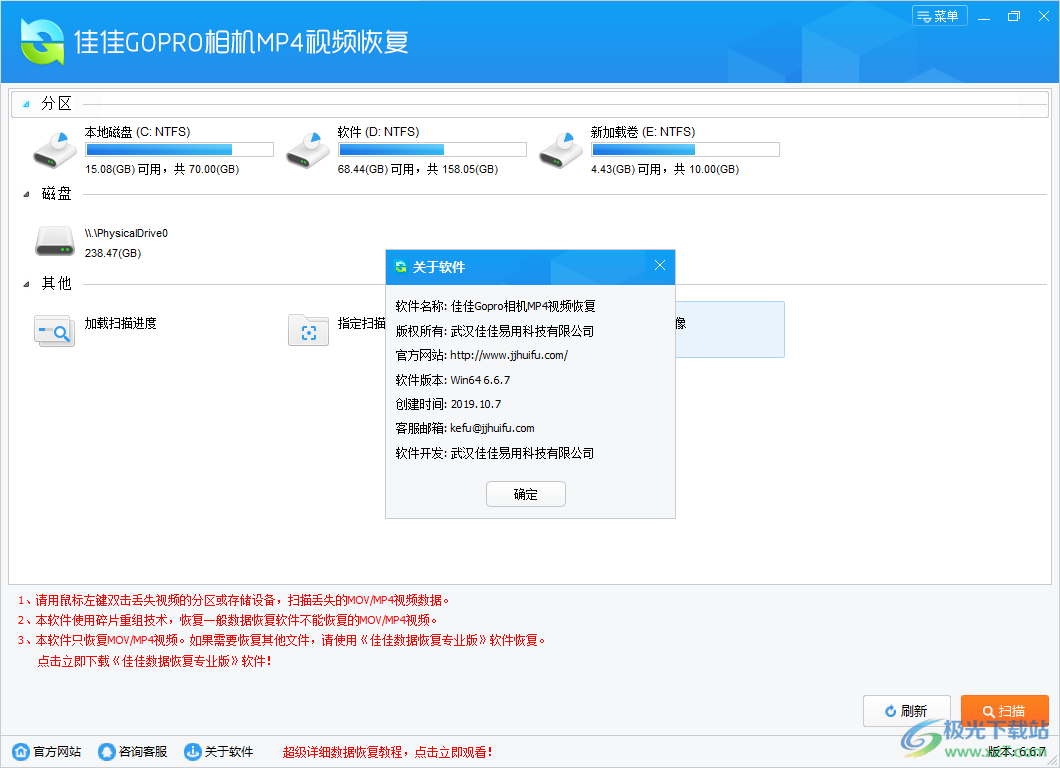
软件功能
1、专业Gopro MP4视频恢复软件,使用碎片重组技术,完美恢复GoPro运动相机拍摄的MP4格式视频
2、连接到您的Gopro设备就可以通过这款软件分析里面删除的数据,将拍摄的文件恢复
3、错误删除的Gopro资源可以在软件界面直接找到,轻松实现数据恢复
4、您也可以对格式化的Gopro尝试找回里面的视频,如果发现之前删除的视频还有用就可以尝试通过本软件恢复
软件特色
1、佳佳Gopro MP4视频恢复提供简单的操作界面,选择一个设备就可以开始扫描
2、自动化扫描流程,找到的资源都列表上显示,轻松执行恢复
3、深入扫描技术,对历史删除碎片分析,对历史痕迹分析,快速发现完整的视频
4、可恢复的视频都在软件界面显示,还可以显示照片内容
5、支持进度保存,可以轻松将扫描完毕的进度保存,下次就不需要再次扫描
6、也支持对本地的C盘D盘扫描,直接从电脑上恢复删除的视频内容
7、支持扫描指定位置,如果Gopro不在软件界面显示就可以自定义位置
8、支持扫描储存镜像,如果已经将存储设备制作为镜像也可以添加到软件快速恢复数据
9、支持教程内容,如果对当前的Gopro恢复方案不了解就可以尝试查看教程内容
使用方法
1、直接将佳佳Gopro MP4视频恢复安装到电脑,点击下一步安装
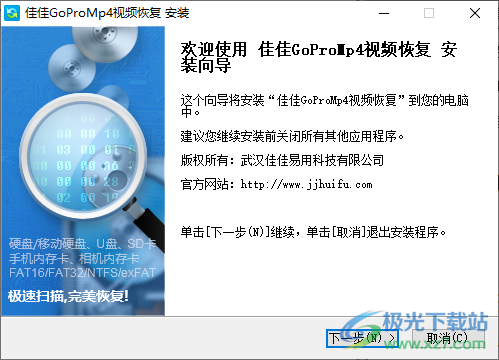
2、进入软件就可以选择扫描的位置,如果已经连接Gopro就可以在界面上找到设备,从而扫描
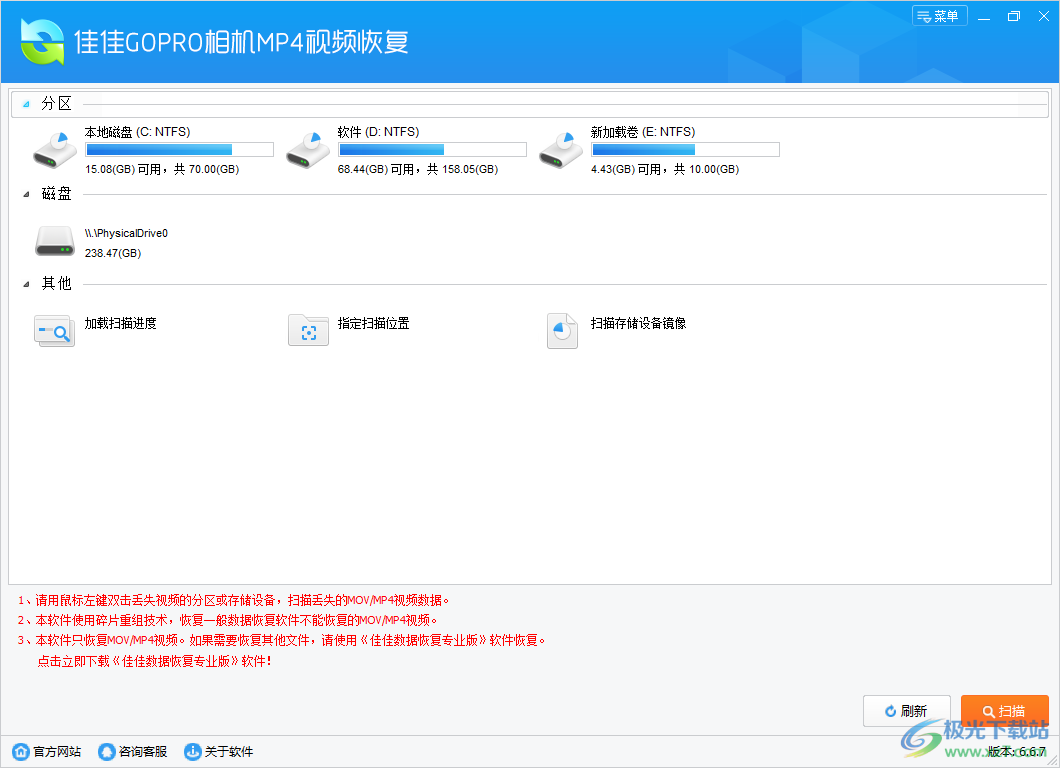
3、如果找不到Gopro可以点击指定扫描位置,手动进入此电脑界面找到Gopro储存设备
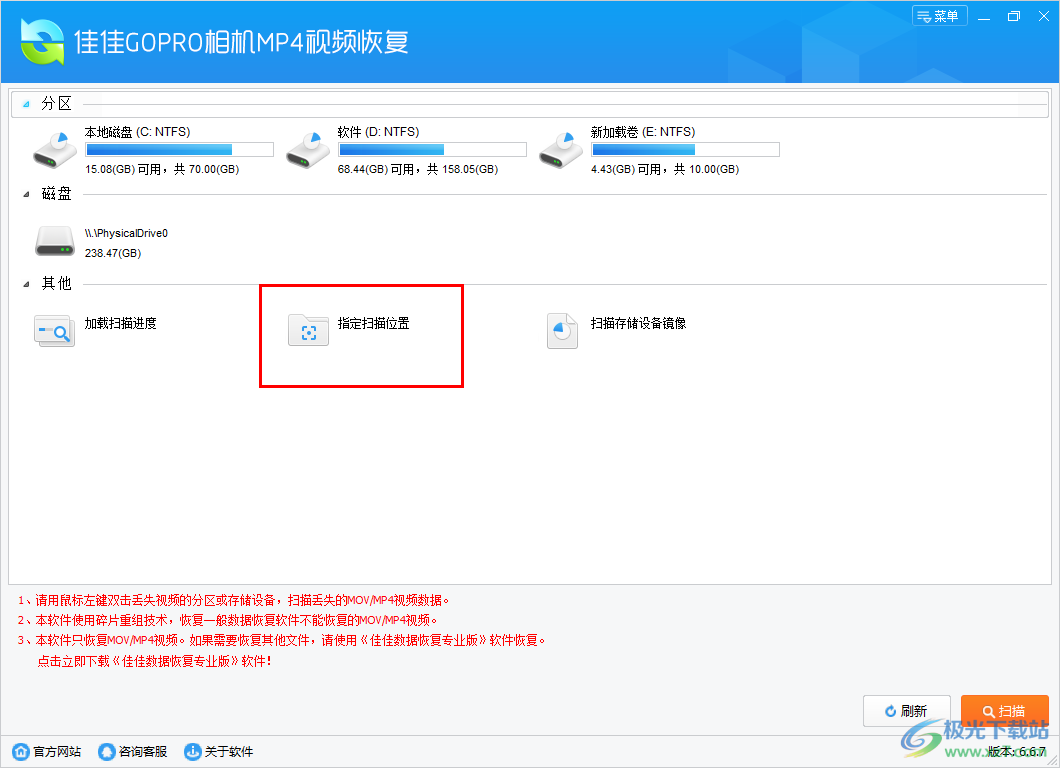
4、如图所示,如果你的设备连接到电脑就可以的此电脑界面显示,选择设备就可以点击扫描
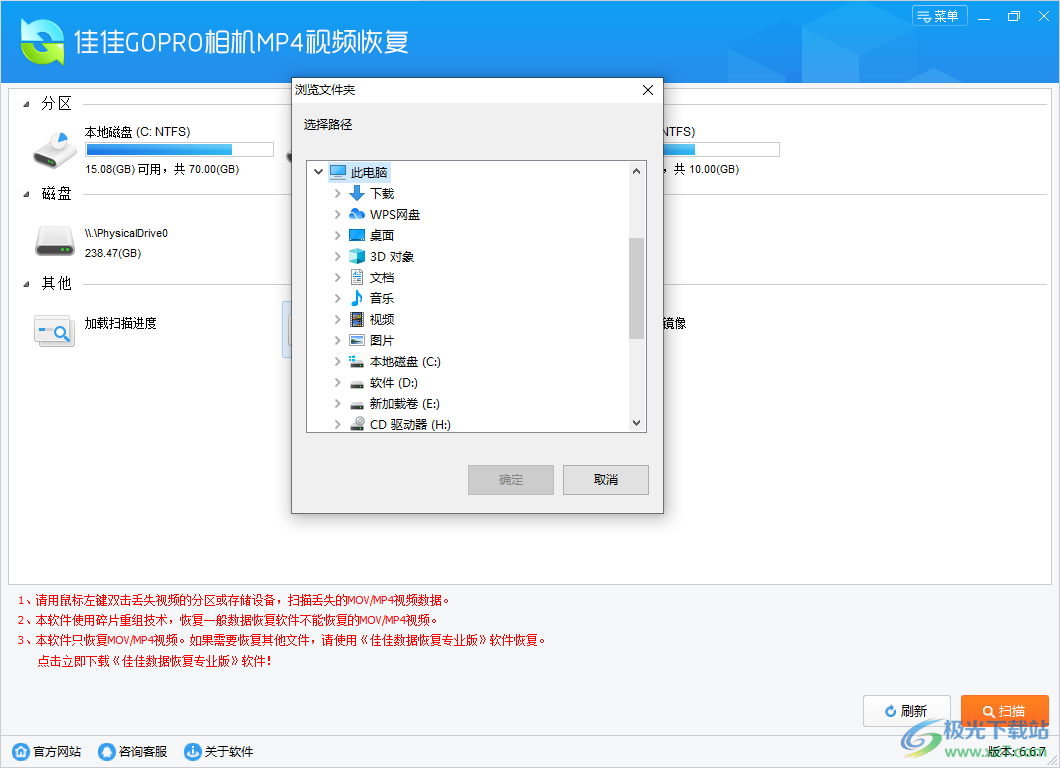
5、现在就开始扫描删除的数据,等待全部扫描结束就可以勾选视频执行恢复
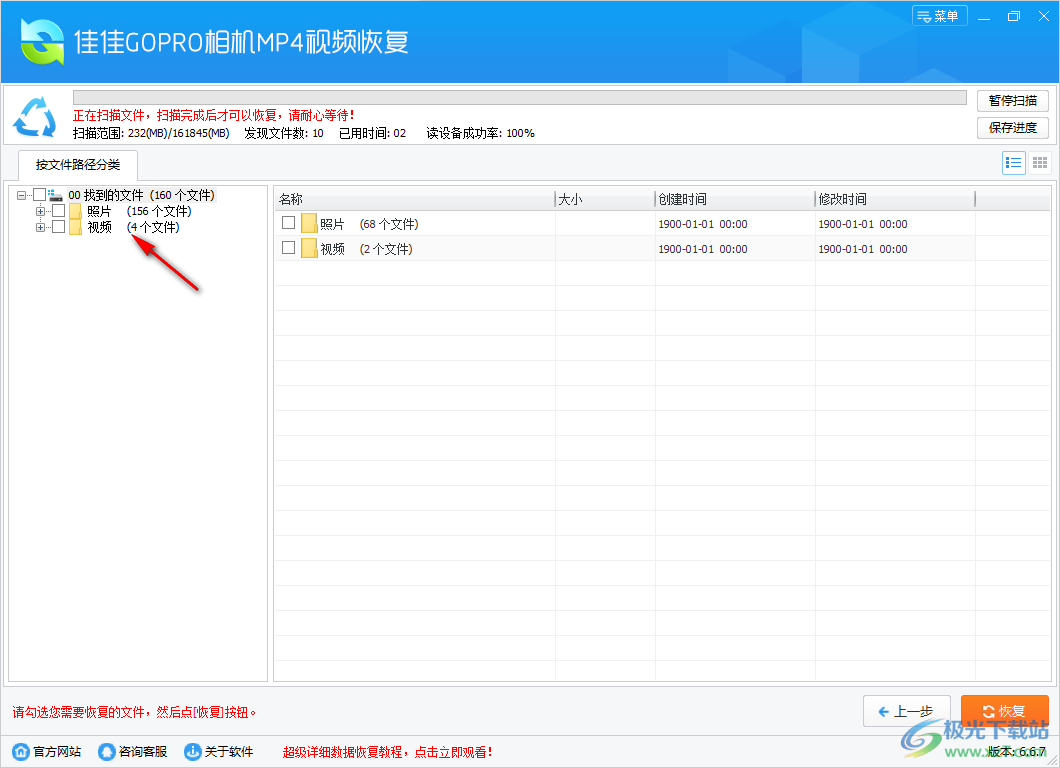
6、如图所示,界面显示非常多的视频资源,小编没有Gopro设备,所以这里小编扫描的是电脑的D盘

7、可以轻松将D盘的视频恢复,提示需要扫描结束才能恢复数据,等待一段时间吧
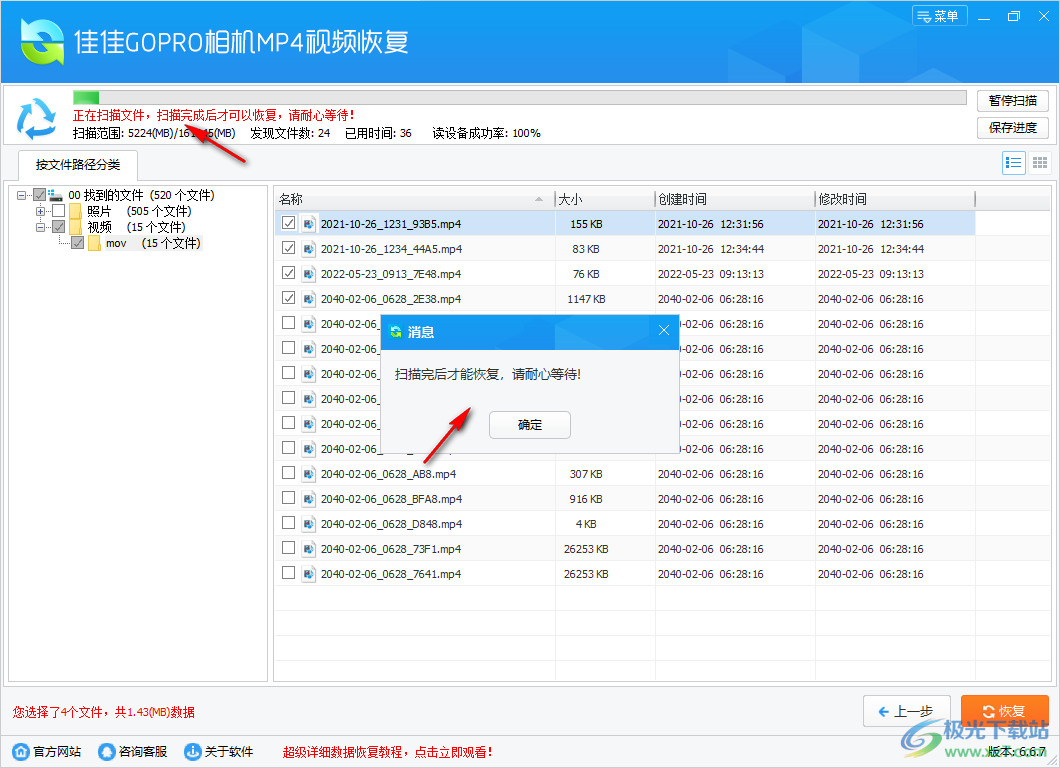
8、顶部显示保存记录功能,如果扫描结束就可以选择保存记录,下次进入软件就可以直接加载进度恢复数据,跳过扫描的时间
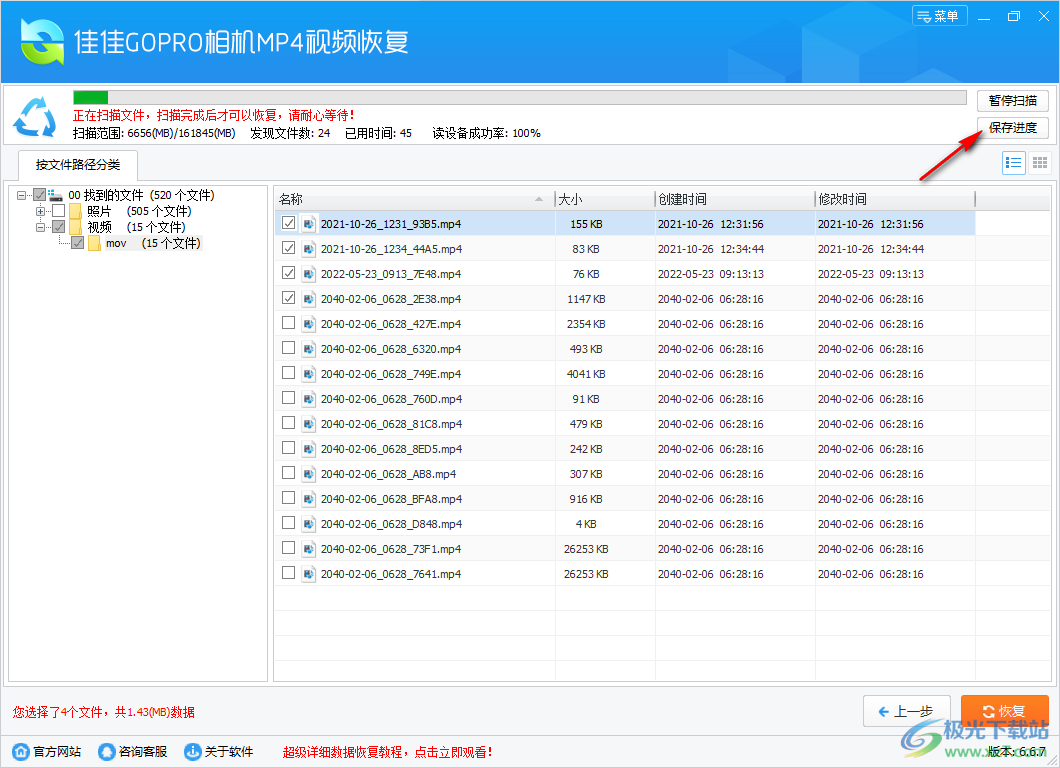
9、如图所示,在软件界面就可以点击加载进度,会自动识别保存的进度内容,不需要手动添加
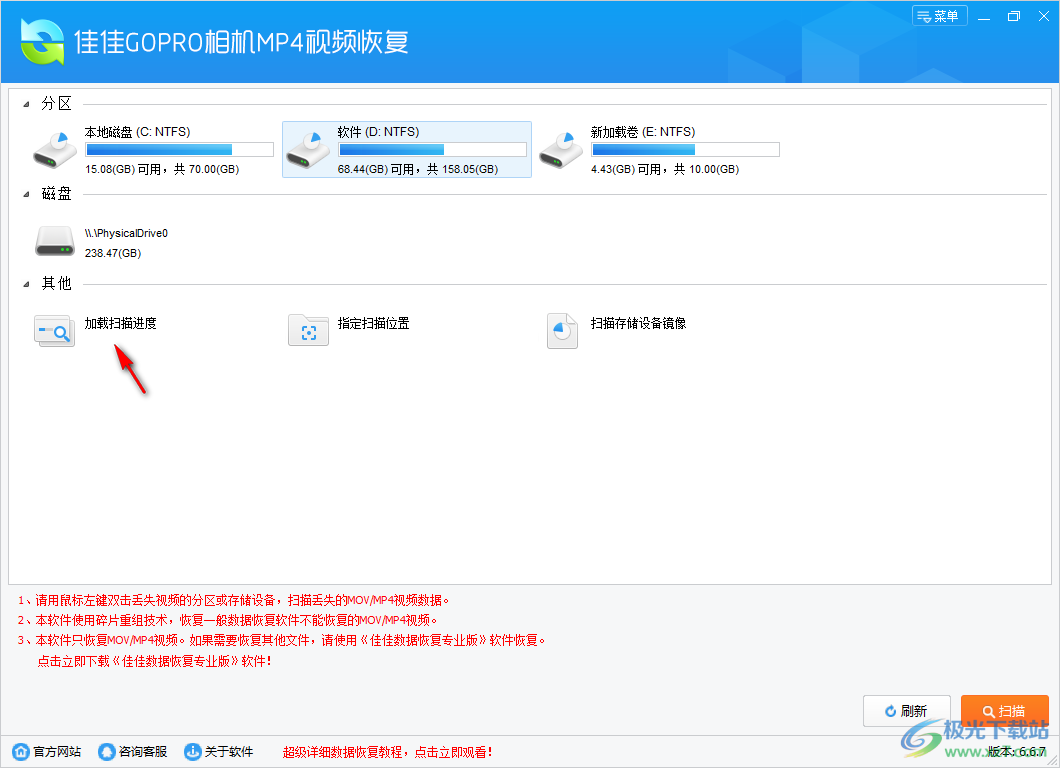
10、列表显示很多扫描方式,可以选择对C盘D盘、对硬盘扫描,对储存镜像扫描,需要就下载吧!
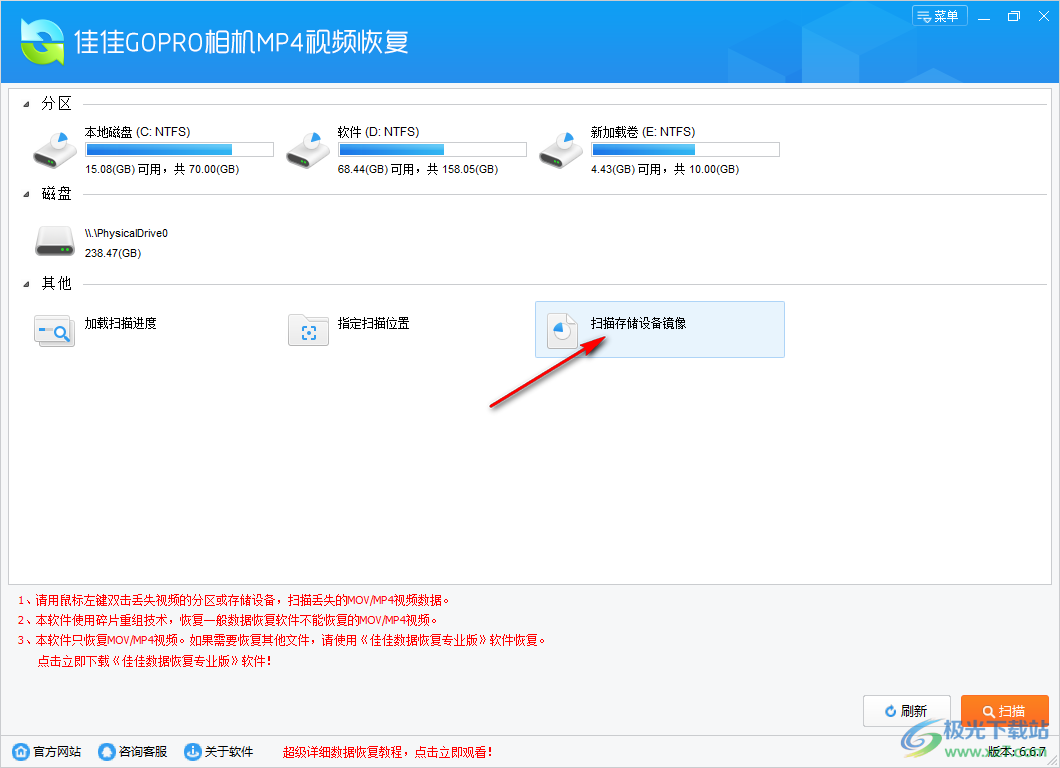
下载地址
- Pc版
佳佳Gopro MP4视频恢复 v6.6.7 官方版
相关软件
本类排名
- 1原生安卓8.0刷机包完整版
- 2WishRecy数据恢复软件v4.07 官方版
- 3易我数据恢复免费版v14.2.1 特别版-附激活码
- 4finaldata数据恢复软件免费版v3.0 绿色免安装版
- 5数据蛙数据恢复专家v3.1.6 官方版
- 6UltData for Android(安卓手机数据恢复软件)v6.1.0.10 官方版
- 7闪迪rescuepro deluxev7.0.0.4 豪华版
- 8easyrecovery14汉化版官方个人版_附激活密钥
- 9Glary Undelete(数据恢复软件)v5.0.1.25 官方版
- 10PhoneRescue for Android(安卓数据恢复工具)v3.7.0.2 免费版
本类推荐
装机必备
换一批
谷歌浏览器Google Chromev100.0.4896.75 64位官方最新版

WinRAR官方64位v5.80 正式官方版

腾讯电脑管家win10专版v13.5.20525.234 官方最新版

iTunes 32位for Windows 12.10.8.5 多语言官方版

腾讯应用宝pc版v5.8.2 最新版

360安全卫士电脑版v13.1.0.1151 官方正式版

百度网盘pc版v7.14.2.9 官方最新版

搜狗拼音输入法电脑版v11.0.0.4909 正式版

酷狗音乐播放器电脑版v9.2.29.24113 官方最新版

爱奇艺pps影音客户端v7.10.122.2375 官方最新版

微信2022最新电脑版v3.6.0.18 官方版

wps office 2016专业版V11.1.0.7875 pro版_附序列号
- 聊天
- 微信电脑版
- yy语音
- skype
- qq电脑版
- 视频
- 优酷视频
- 腾讯视频
- 芒果tv
- 爱奇艺
- 剪辑
- 会声会影
- adobe premiere
- 爱剪辑
- 剪映
- 音乐
- 酷我音乐
- 酷狗音乐
- 网易云音乐
- qq音乐
- 浏览器
- 360浏览器
- ie浏览器
- 火狐浏览器
- 谷歌浏览器
- 办公
- wps
- 企业微信
- 钉钉
- office
- 输入法
- 五笔输入法
- 搜狗输入法
- qq输入法
- 讯飞输入法
- 压缩
- winzip
- 7z解压软件
- winrar
- 360压缩
- 翻译
- 谷歌翻译
- 金山翻译
- 英译汉软件
- 百度翻译
- 杀毒
- 360杀毒
- 360安全卫士
- 火绒软件
- 腾讯电脑管家
- p图
- 美图秀秀
- photoshop
- 光影魔术手
- lightroom
- 编程
- vc6.0
- java开发工具
- python
- c语言软件
- 网盘
- 115网盘
- 天翼云盘
- 百度网盘
- 阿里云盘
- 下载
- 迅雷
- utorrent
- 电驴
- qq旋风
- 证券
- 华泰证券
- 方正证券
- 广发证券
- 西南证券
- 邮箱
- 阿里邮箱
- qq邮箱
- outlook
- icloud
- 驱动
- 驱动精灵
- 打印机驱动
- 驱动人生
- 网卡驱动

























网友评论